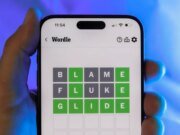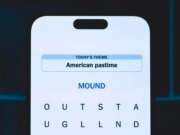Los lectores ayudan a respaldar a MSpoweruser. Es posible que recibamos una comisión si compra a través de nuestros enlaces.
Lea más en nuestra página de divulgación para saber cómo puede ayudar a MSPOWERUSER a sostener el equipo editorial.
Los controladores Bluetooth son esenciales para que su computadora con Windows 11 se comunique con dispositivos inalámbricos como auriculares, parlantes, teclados y ratones. Mantener estos controladores actualizados garantiza un rendimiento, compatibilidad y seguridad óptimos. Los controladores obsoletos pueden causar problemas de conectividad, problemas de audio o incluso impedir que sus dispositivos Bluetooth funcionen por completo.
Esta guía proporciona un procedimiento completo paso a paso para actualizar su controlador Bluetooth en Windows 11. Cubriremos varios métodos, desde usar el Administrador de dispositivos hasta descargar los controladores más recientes del sitio web del fabricante, para que pueda encontrar la mejor solución para su situación específica.
¿Cuál es la mejor manera de actualizar mi controlador Bluetooth en Windows 11?
Actualización a través del Administrador de dispositivos
Administrador de dispositivos es una herramienta integrada de Windows que le permite administrar y actualizar controladores de hardware. A continuación se explica cómo usarlo para actualizar su controlador Bluetooth:
- prensa
Windows key + XPara abrir el menú Enlaces rápidos. - seleccionar
Device Managerde la lista - expandir
Bluetoothdepartamento - Haga clic derecho en su adaptador Bluetooth (puede llamarse “Intel Wireless Bluetooth” o “Realtek Bluetooth Adapter”).
- seleccionar
Update driver. - elegir
Search automatically for drivers. Windows buscará los controladores más recientes disponibles en su sistema y en línea. - Si hay una actualización disponible, Windows la descargará e instalará automáticamente.
- Reinicie su computadora para completar la instalación.
Si Windows no puede encontrar un nuevo controlador, puede probar el siguiente método.
Actualización de controladores manualmente desde el sitio web del fabricante
A veces, los controladores más recientes no están disponibles inmediatamente a través de Windows Update. En este caso, puedes descargarlos directamente desde el sitio web del fabricante del dispositivo:
- Identifique el fabricante y modelo de su computadora. Esta información generalmente se encuentra en una etiqueta en su computadora portátil o de escritorio.
- Visite el sitio web de soporte del fabricante (por ejemplo, Dell, HP, Lenovo, ASUS).
- Navegue a la sección “Controladores y descargas”.
- Ingrese el número de modelo o número de serie de su computadora.
- Busque el controlador Bluetooth para su versión de Windows 11.
- Descargue el controlador.
- Ejecute el archivo descargado para instalar el controlador. Siga las instrucciones en pantalla.
- Reinicie su computadora una vez completada la instalación.
Usando la actualización de Windows
En ocasiones, Windows Update puede proporcionar actualizaciones de controladores Bluetooth como parte de sus actualizaciones periódicas del sistema:
- prensa
Windows key + IAbra la aplicación Configuración. - hacer clic en
Windows UpdateEn la barra lateral izquierda. - hacer clic en
Check for updatesbotón - Si hay actualizaciones de controladores Bluetooth disponibles, Windows las descargará e instalará automáticamente.
- Reinicie su computadora para completar la instalación.
Volver a la versión anterior del controlador
Si una actualización reciente del controlador causa problemas con su dispositivo Bluetooth, puede volver a la versión anterior:
- abierto
Device Manager(Tecla de Windows + X, luego seleccione Administrador de dispositivos). - expandir
Bluetoothdepartamento - Haga clic derecho en su adaptador Bluetooth.
- seleccionar
Properties. - ir
Driverpestaña - hacer clic en
Roll Back DriverBotón Si el botón está atenuado, significa que no hay ningún controlador anterior disponible. - Siga las instrucciones en pantalla para completar la reversión.
- Reinicie su computadora.
Consejos para solucionar problemas del controlador Bluetooth
- Verifique la compatibilidad del dispositivo Bluetooth: Asegúrese de que su dispositivo Bluetooth sea compatible con Windows 11.
- Ejecute el solucionador de problemas de Bluetooth: Windows tiene un solucionador de problemas integrado que puede diagnosticar y solucionar automáticamente problemas comunes de Bluetooth. Puede encontrarlo en Configuración > Sistema > Solucionar problemas > Otros solucionadores de problemas > Bluetooth.
- Deshabilite y vuelva a habilitar Bluetooth: A veces, simplemente apagar y volver a encender Bluetooth puede resolver los problemas de conectividad.
- Actualice el BIOS: Los BIOS más antiguos a veces pueden causar problemas de compatibilidad de hardware. Consulte el sitio web del fabricante de su placa base para obtener las últimas actualizaciones del BIOS.
Comparación de métodos de actualización de controladores
| método | profesional | contras |
|---|---|---|
| Administrador de dispositivos | Fácil de usar, integrado en Windows | Es posible que no siempre tenga los controladores más recientes |
| Sitio web del fabricante | Proporciona los controladores más recientes directamente desde la fuente | Se requiere la identificación manual de su dispositivo y controlador |
| Actualización de Windows | Actualización automática, conveniente | Si bien es posible que no siempre se incluyan los controladores más recientes, las actualizaciones a veces pueden causar problemas |
| Conductor retrocediendo | Vuelve a una versión estable del controlador si una nueva actualización causa problemas | Solo funciona si hay disponible una versión anterior del controlador, no soluciona el problema subyacente con el nuevo controlador |
Mantenga fuerte su conexión Bluetooth
Actualizar sus controladores Bluetooth es un paso importante para mantener una conexión estable y confiable con sus dispositivos inalámbricos en Windows 11. Si sigue estos pasos, puede asegurarse de que sus dispositivos Bluetooth funcionen sin problemas.
Preguntas frecuentes
¿Cómo sé si es necesario actualizar mi controlador Bluetooth? Si tiene problemas de conectividad Bluetooth, problemas de audio o sus dispositivos Bluetooth no funcionan en absoluto, esto es una buena indicación de que es posible que sea necesario actualizar sus controladores.
¿Pueden los controladores Bluetooth obsoletos causar vulnerabilidades de seguridad? Sí, los controladores más antiguos a veces pueden tener vulnerabilidades de seguridad que pueden ser aprovechadas por software malintencionado.
¿Es seguro descargar controladores de sitios web de terceros? Generalmente no se recomienda descargar controladores de sitios web de terceros, ya que pueden contener malware o controladores incompatibles. Descargue siempre los controladores del sitio web del fabricante o mediante Windows Update.
¿Con qué frecuencia debo actualizar mi controlador bluetooth? Busque actualizaciones periódicamente, especialmente si tiene problemas relacionados con Bluetooth. Puede suscribirse al boletín del fabricante de su computadora para recibir notificaciones sobre nuevas versiones de controladores.
¿Qué hago si no encuentro un controlador Bluetooth para mi dispositivo? Si no puede encontrar un controlador Bluetooth para su modelo de dispositivo específico, intente encontrar un controlador Bluetooth genérico compatible con Windows 11. También puede comunicarse con el fabricante del dispositivo para obtener ayuda.
Edgar es un editor tecnológico con más de 10 años de experiencia, especializado en IA, tecnologías emergentes e innovación digital. Proporciona artículos claros y atractivos que simplifican temas complejos y, al mismo tiempo, cubren la seguridad y la privacidad para ayudar a los lectores a proteger sus vidas digitales.